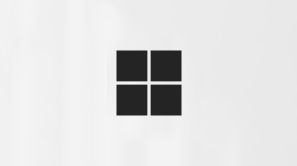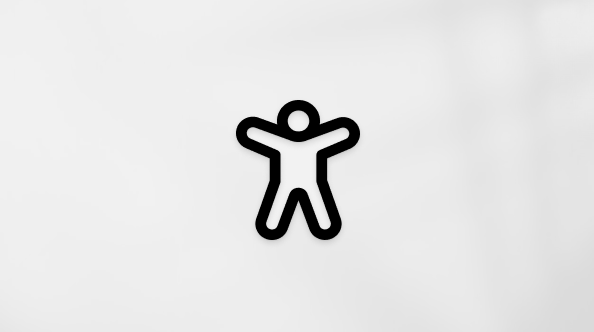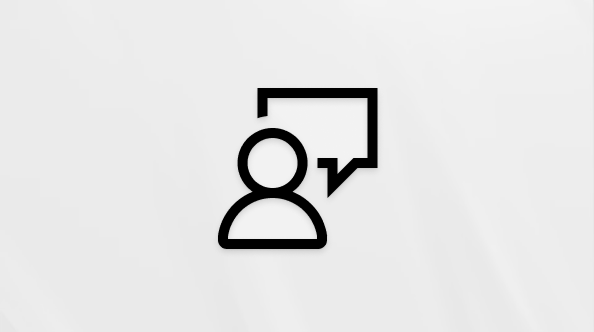无需额外的灯光、昂贵的镜头或静音室。 Windows Studio 效果可在视频通话期间自动改善照明效果并消除噪音,非常适合在演示重要时使用。 Windows Studio 效果需要一个 神经处理单元 (NPU) 和最新的 Windows 更新。 Windows Studio 效果需要具有每秒超过 40 tera作的 NPU 的 Copilot+ 电脑 , (TOPS) 提供一系列提升虚拟状态的增强功能。
重要: 若要了解有关麦克风和相机隐私的详细信息,请查看 Windows 相机、麦克风和隐私。
Windows Studio 效果允许你向相机添加以下增强功能。
-
自动取景 - 在视频通话期间,即使你四处走动,也能让你在帧中保持居中,确保你始终看起来很专业。
-
纵向光 - 在视频通话期间照亮你的脸,确保即使在光线不足的环境中,你也能清晰可见。
-
眼神交流 - 调整视频通话的视线以模拟眼神交流,使对话更具个性化和吸引力。
-
Standard:细微的更正,以调整视频通话的视线,以模拟眼神交流。
-
Teleprompter:使用高级 AI 创建更自然、更逼真的眼神交流体验。
-
-
背景效果 - 背景模糊等效果。
-
Standard模糊:模糊背景以保持焦点,非常适合当你有一个凌乱的房间或想要维护隐私时。
-
纵向模糊:为专业背景提供更明显的模糊效果,类似于相机上的纵向模式。
-
-
创意筛选器 - 视频筛选器,以添加一些乐趣和耀斑。
-
插图:将视频外观转换为插图版本,为通话增添艺术感。
-
动画:为视频提供生动的动画效果,让你的互动更加有趣和引人入胜。
-
水彩:将水彩画效果应用于视频,提供一种独特而富有创意的方式在通话中表达自己。
-
-
语音焦点 - 隔离语音并最大程度地减少背景噪音,以便你可以清楚地听到你的环境,而不会干扰你的环境。
注意: 只有以下效果可用于具有 神经处理单元 (NPU)的设备,该 (TOPS) 每秒可执行不到 40 万亿次作。
-
背景效果
-
眼神接触 - 标准
-
自动帧
-
语音焦点
访问 Windows Studio 效果设置
若要访问 Windows Studio 效果,请使用以下方法之一:
注意: 在某些设备上,打开相机效果可能会对性能和电池使用时间产生重大影响。 这些效果包括 背景效果、 眼神接触和 自动取景。
-
选择时间和日期旁边的 “网络 ”、“ 声音 ”或“ 电池 ”图标。
-
选择 “工作室效果” 磁贴以启用和禁用 Windows Studio 效果。
注意: 如果 Windows Studio 效果 在 蓝牙 & 设备 > 相机 > <前置摄像头> 窗口中不可用,则 Windows 设备可能没有 NPU。
-
如果需要将 Window Studio 效果设置重置回默认值,请选择“ 重置效果”。
重要: 如果 工作室效果 作在快速设置中不可见,则可能需要添加它。 有关详细信息,请参阅 Windows 中的通知和请勿打扰。 如果 Studio 效果作仍然不可用,则 Windows 设备可能没有 NPU。
-
选择 “开始 ”,然后选择“设置 ” > 蓝牙 & 设备 > 相机 。或 选择以下 蓝牙 & 设备 > 相机 快捷方式:打开蓝牙 & 设备 > 相机
-
在 “蓝牙 & 设备 > 相机 ”窗口中,选择前置摄像头。
-
在 “蓝牙 & 设备 > 相机 > <前置摄像头> ”窗口中,打开所需的 Windows Studio 效果设置。
注意: 如果 Windows Studio 效果 在 蓝牙 & 设备 > 相机 > <面向 Frong 的相机> 窗口中不可用,则 Windows 设备可能没有 NPU。
-
如果需要将 Window Studio 效果设置重置回默认值,请选择“ 重置效果”。
-
使用以下两种方法打开“相机”应用: 选择以下相机应用快捷方式:打开相机 或
-
右键单击“ 开始 ”,然后选择“ 搜索 ”。
-
在 “在此处键入以搜索 ”文本框中,输入:camera
-
在 “最佳匹配”下,从结果列表中选择“ 相机” 应用。
-
-
在打开的 “相机” 应用中,选择应用右上角的 “Windows Studio 效果 ”图标以打开 Windows Studio 效果设置。 根据需要启用和禁用不同的选项。
Microsoft对负责任的 AI 的承诺
为了确保 Windows Studio 效果可靠、安全且负责任地构建,它使用在整个开发过程中通过公平性测试进行广泛评估、指导和训练的模型。
此外,Creative 筛选器使用的数据集包括 3,000 幅不同年龄、性别和种族的用户的手绘肖像,每个画像都遵循基于用户偏好研究创建的风格指南。 对于 Teleprompter 和 Creative 筛选器,对于具有独特眼部特征的人,产品功能得到了很好的考虑。